Como remover subtotais no excel (com exemplo)
Você pode usar o botão Excluir tudo na função Subtotal do grupo Esquema na guia Dados para excluir subtotais de uma planilha do Excel.
O exemplo a seguir mostra exatamente como fazer isso.
Exemplo: como remover subtotais no Excel
Suponha que temos o seguinte conjunto de dados no Excel que contém informações sobre pontos marcados por jogadores de basquete de diferentes times:
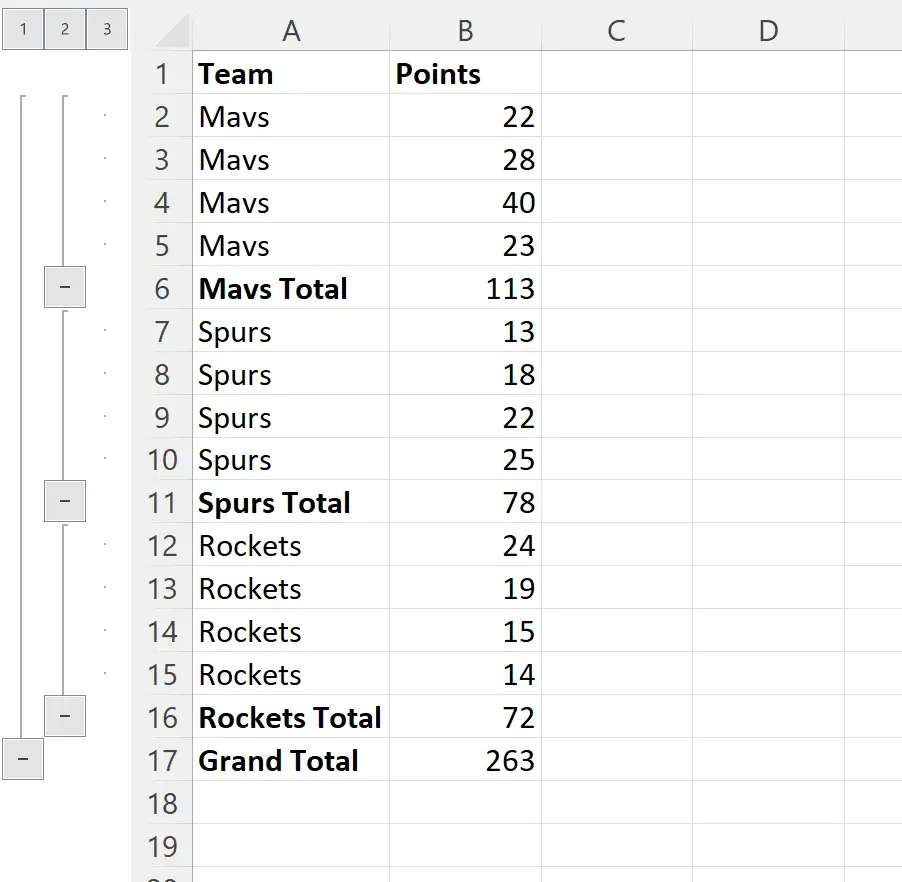
Observe que o conjunto de dados atualmente possui linhas de subtotal para exibir o total de pontos marcados por cada equipe.
Para remover esses subtotais, destaque o intervalo A1:B17 , clique na guia Dados na faixa superior e clique no ícone Subtotal no grupo Esboço :

Na nova janela que aparece, clique no botão Excluir tudo no canto inferior esquerdo para remover todos os subtotais e formatação do conjunto de dados:
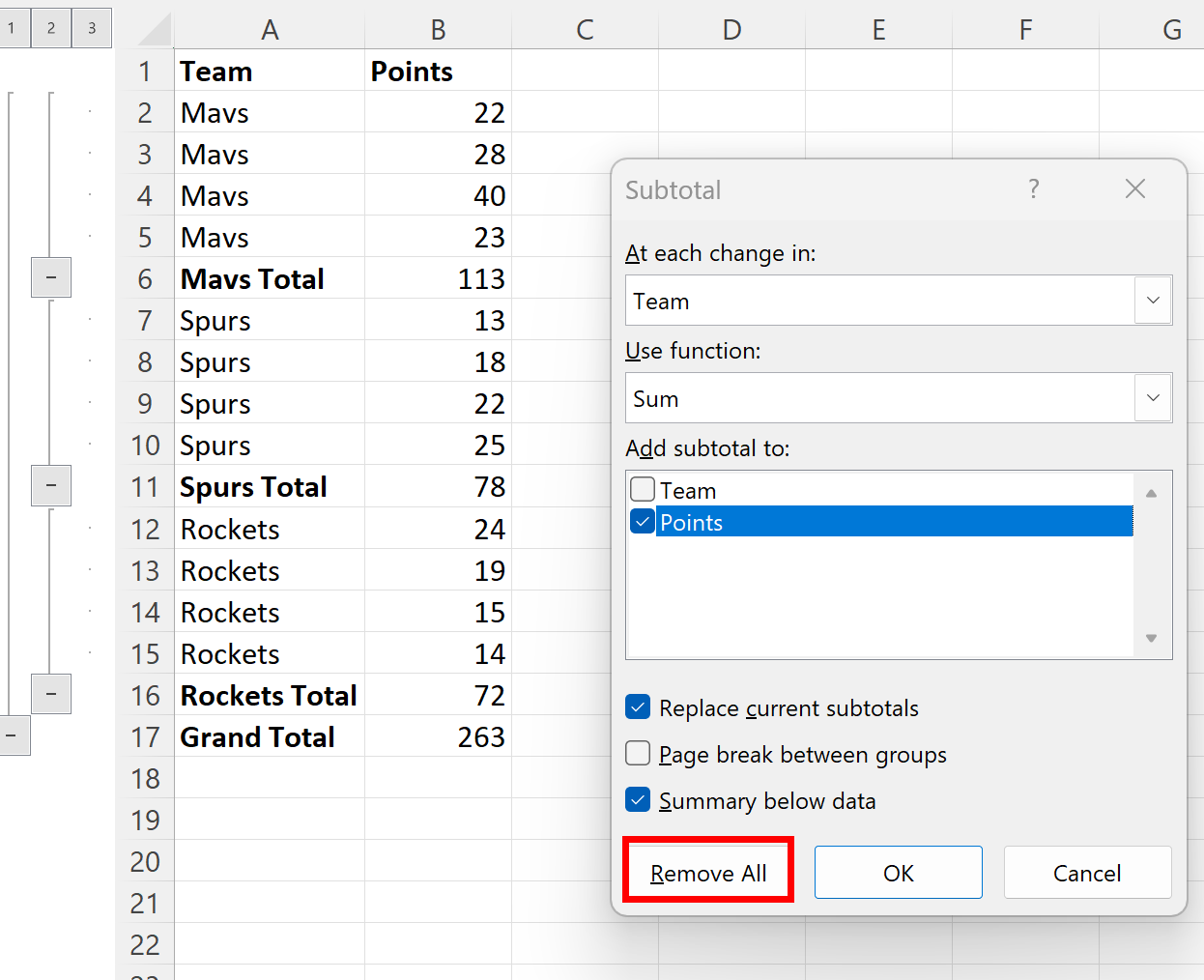
Depois de clicar neste botão, todas as linhas de subtotal e formatação de subtotal serão removidas do conjunto de dados:
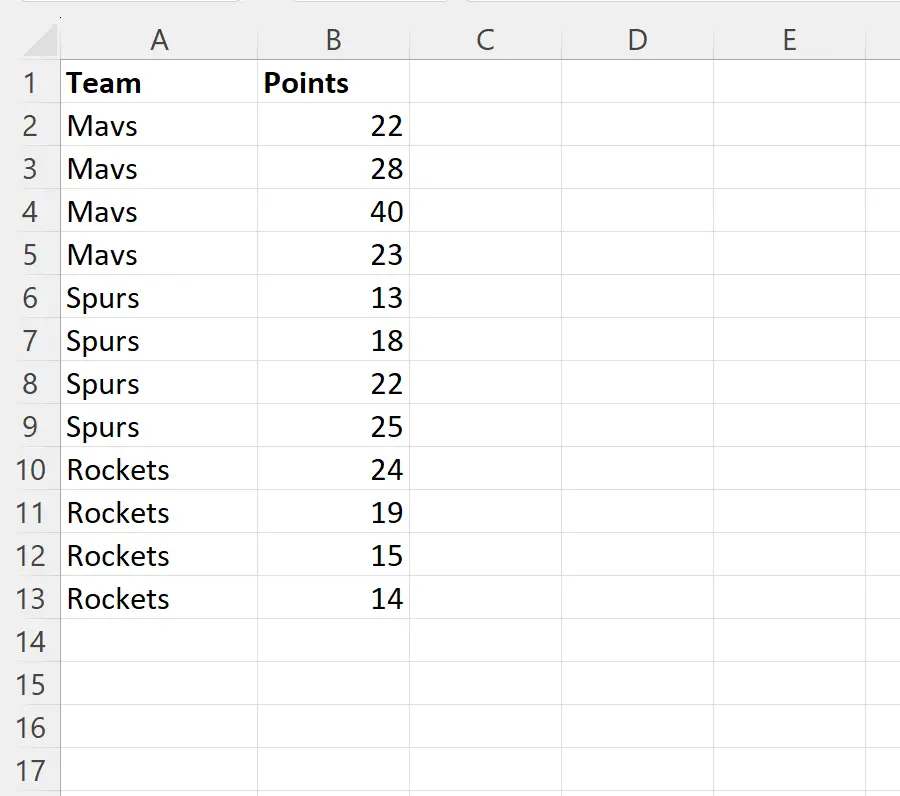
Se, em vez disso, você quiser manter as linhas do subtotal, mas remover os agrupamentos, poderá clicar na seta ao lado de Desagrupar no grupo Esquema na guia Dados e, em seguida, clicar em Limpar Esquema :
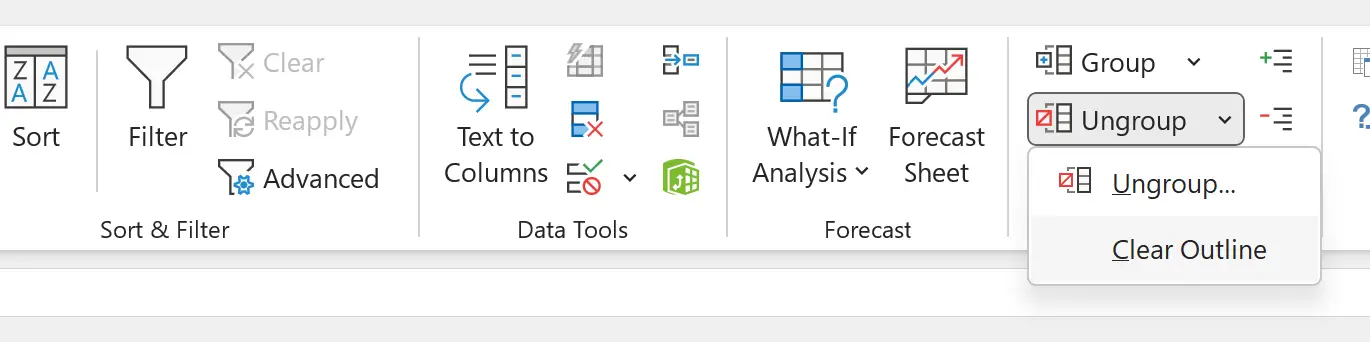
Os agrupamentos serão excluídos, mas as linhas de subtotal permanecerão:
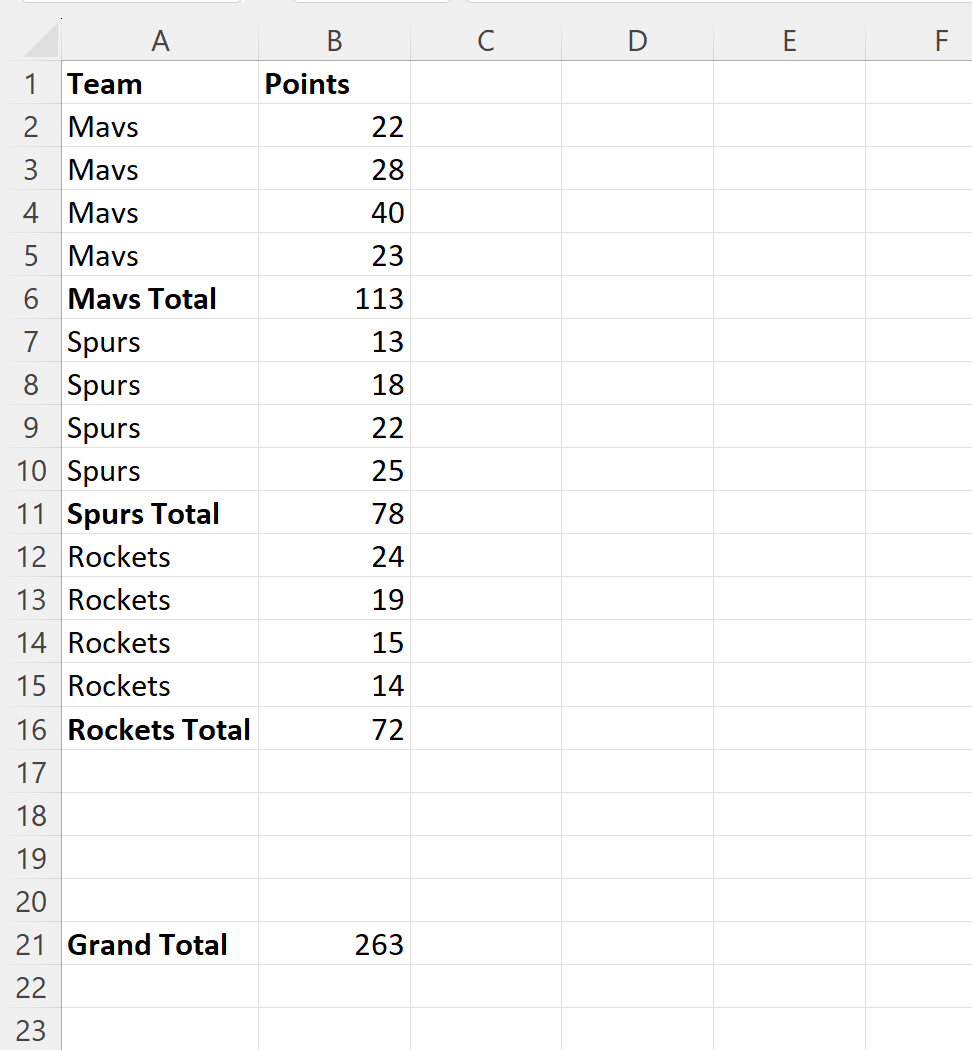
Sinta-se à vontade para usar qualquer método que desejar, dependendo se deseja ou não remover subtotais e agrupamentos ou apenas agrupamentos.
Recursos adicionais
Os tutoriais a seguir explicam como realizar outras operações comuns no Excel:
Como usar SUBTOTAL com AVERAGEIF no Excel
Como usar SUBTOTAL com SUMIF no Excel
Como usar SUBTOTAL com CONT.SE no Excel